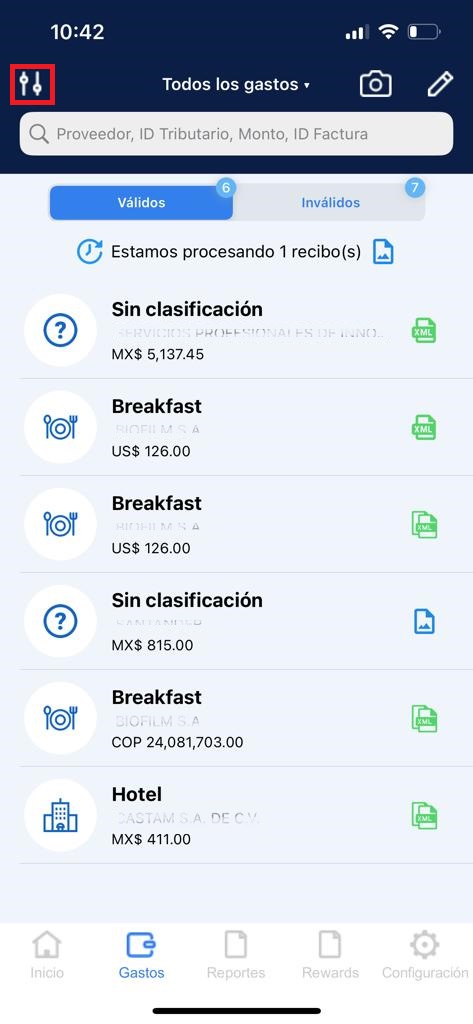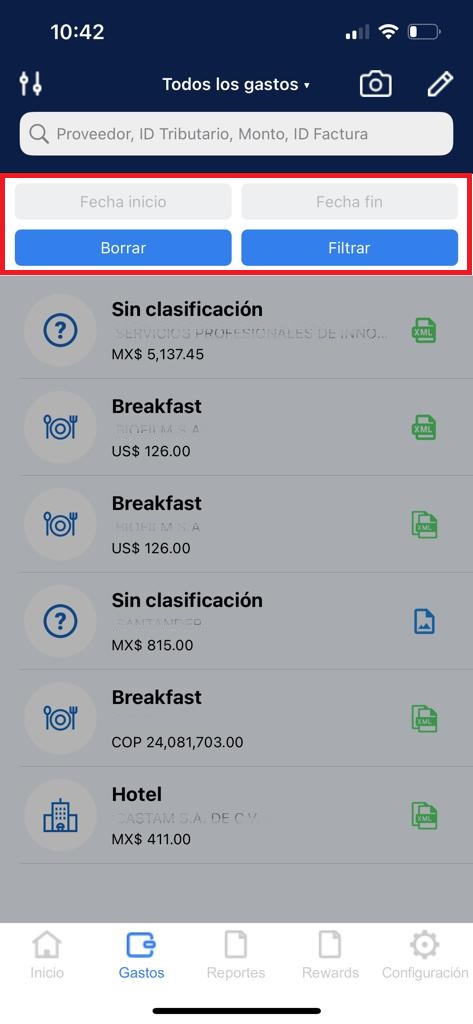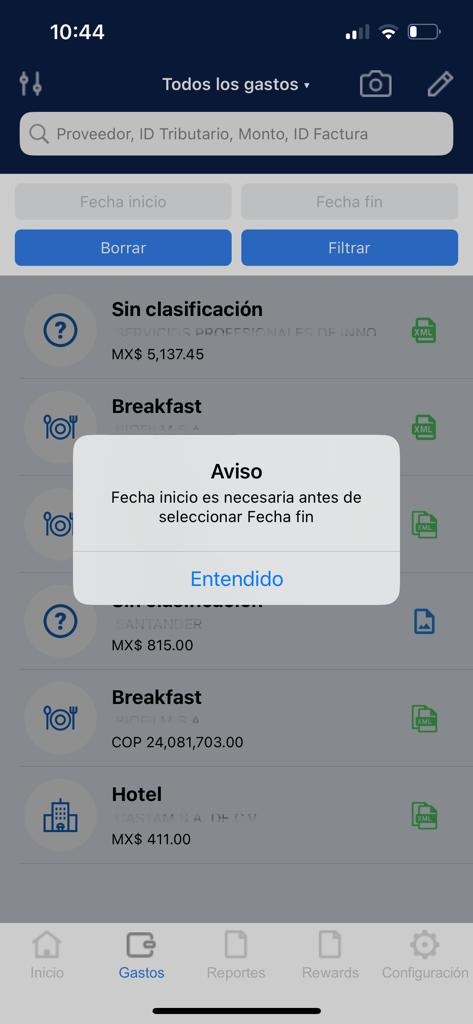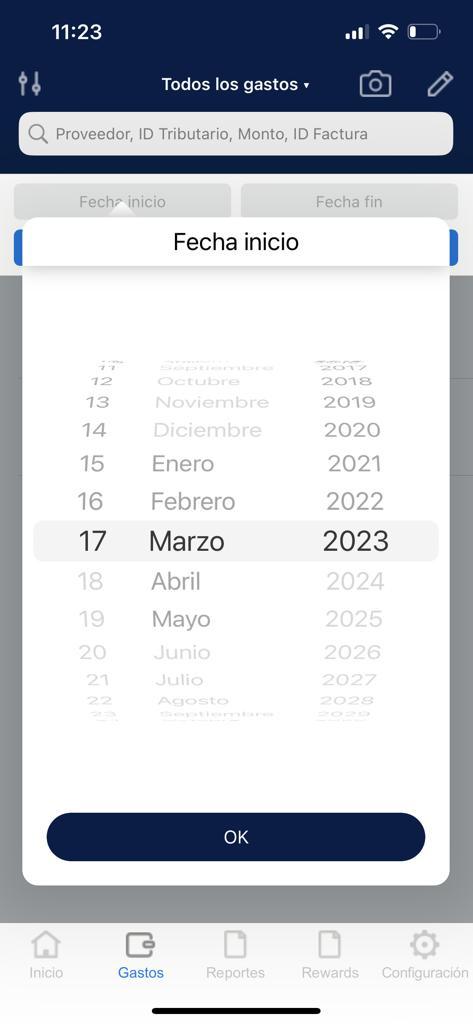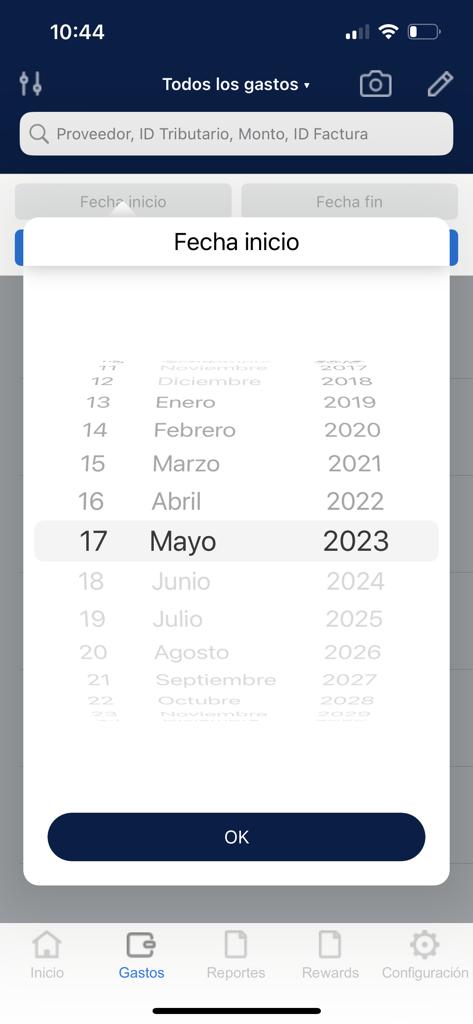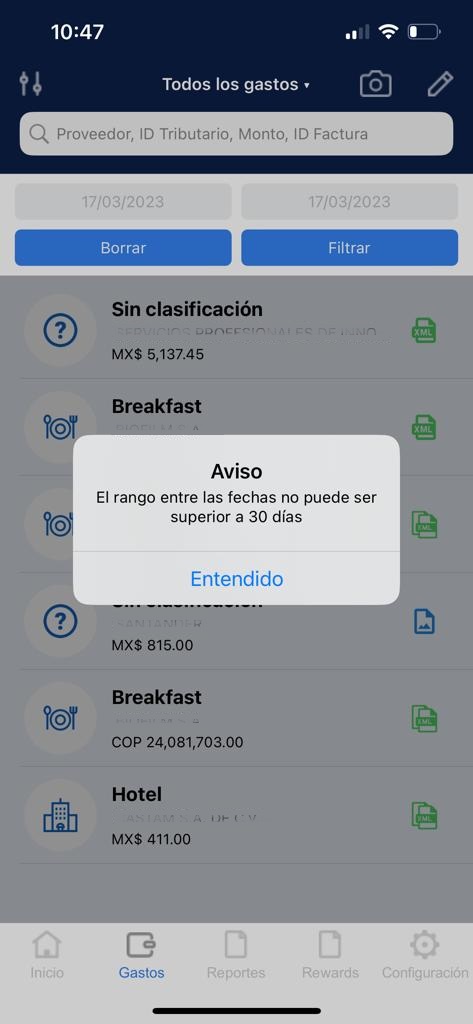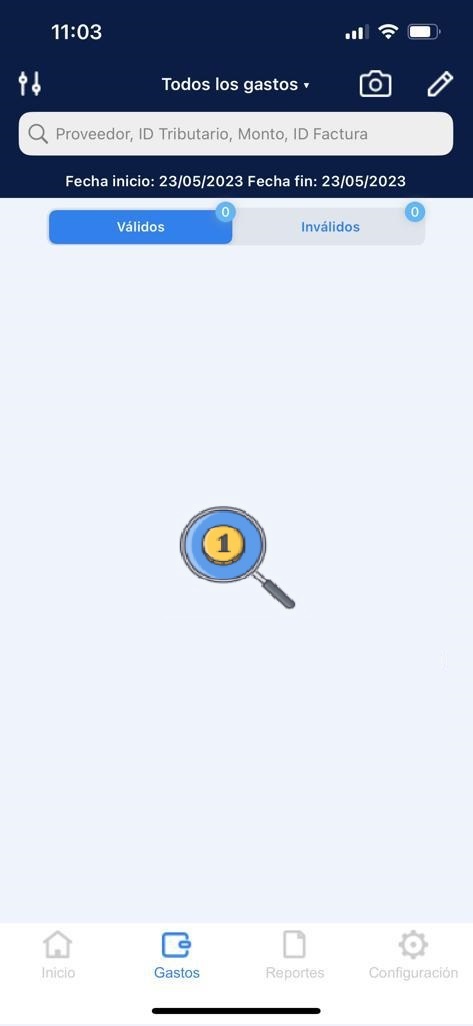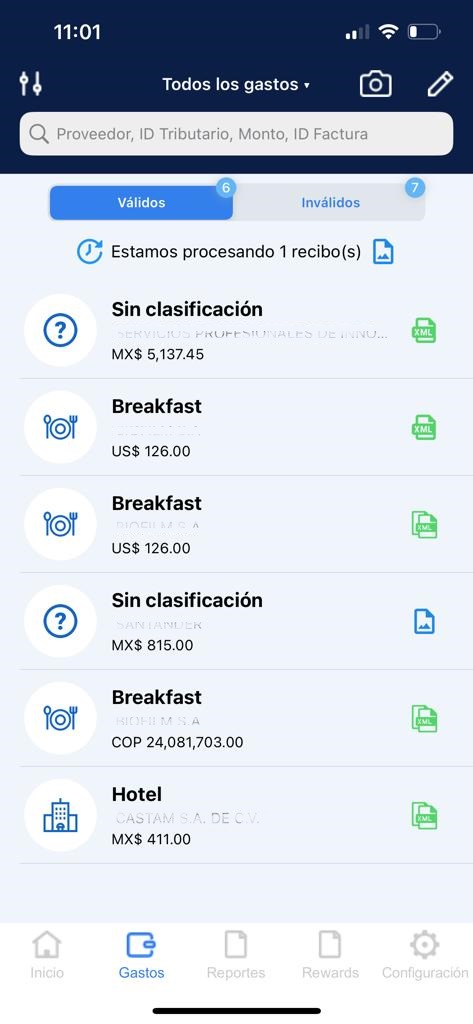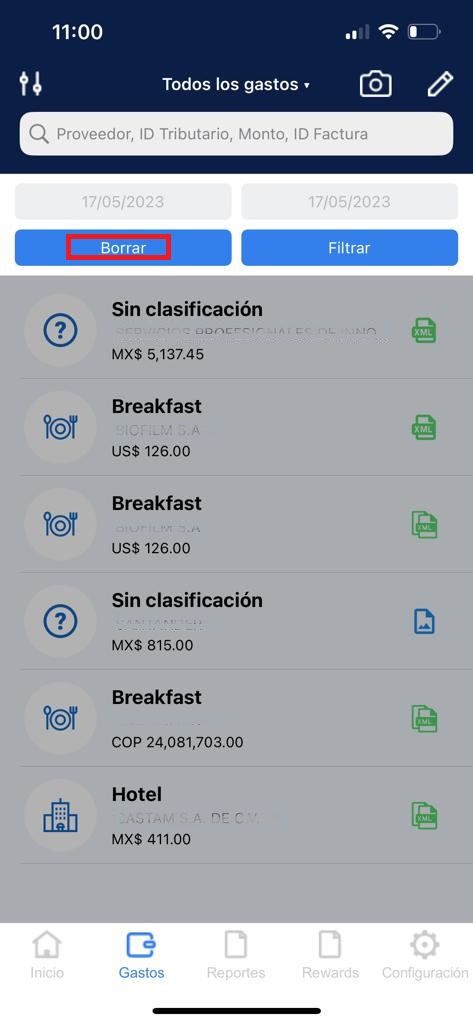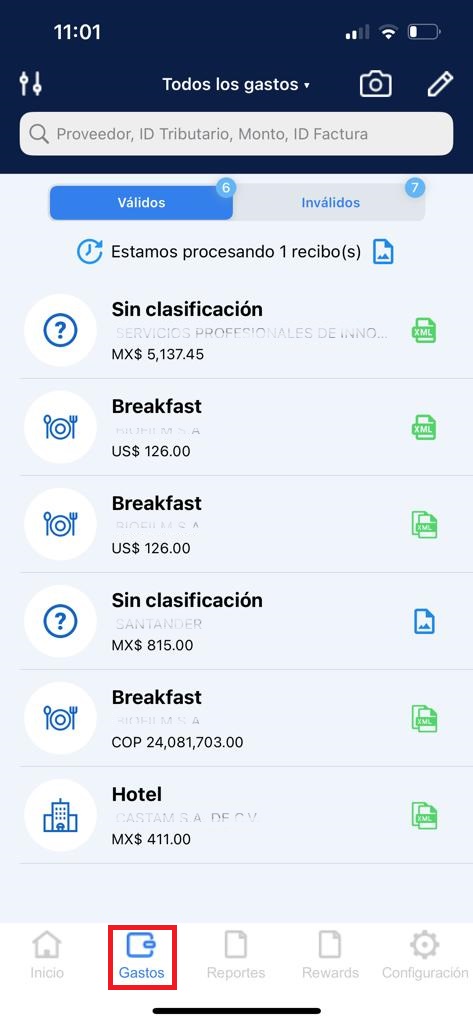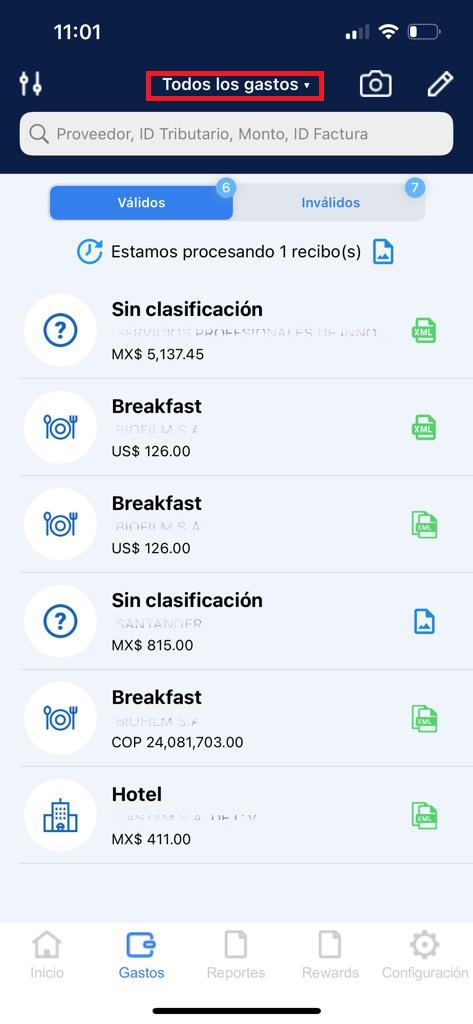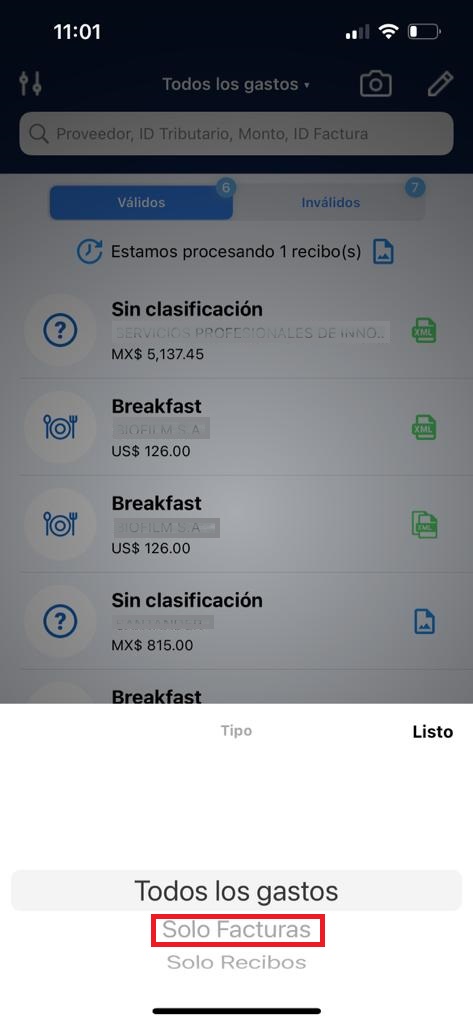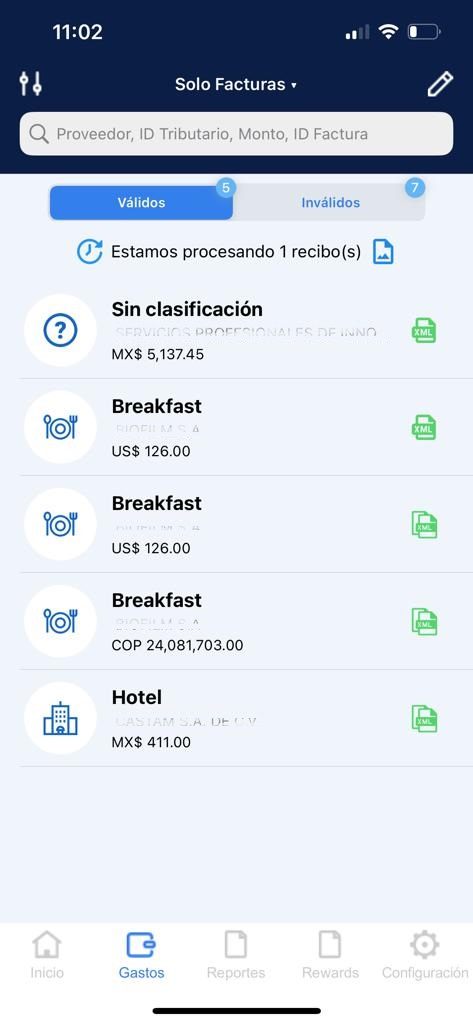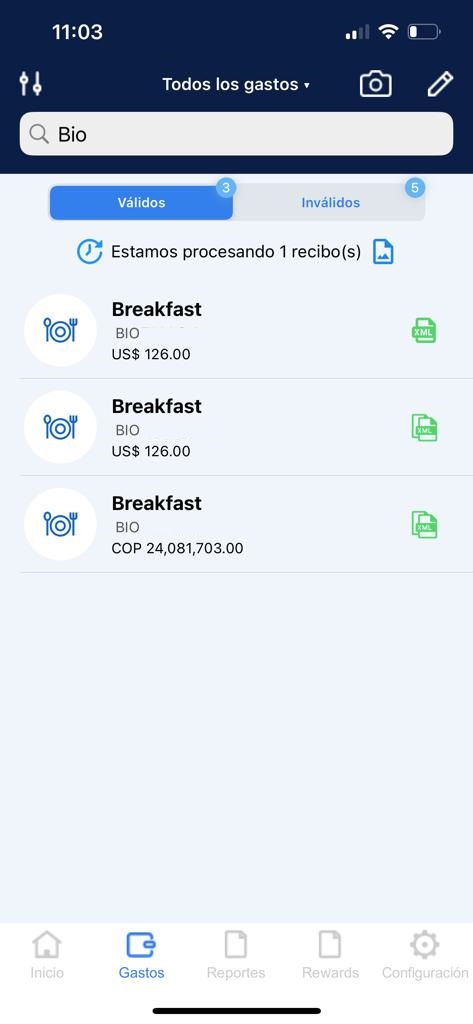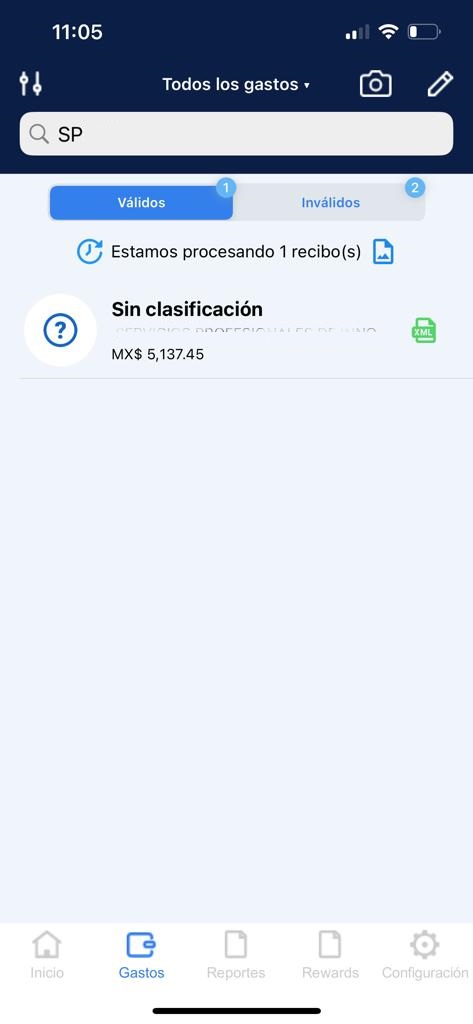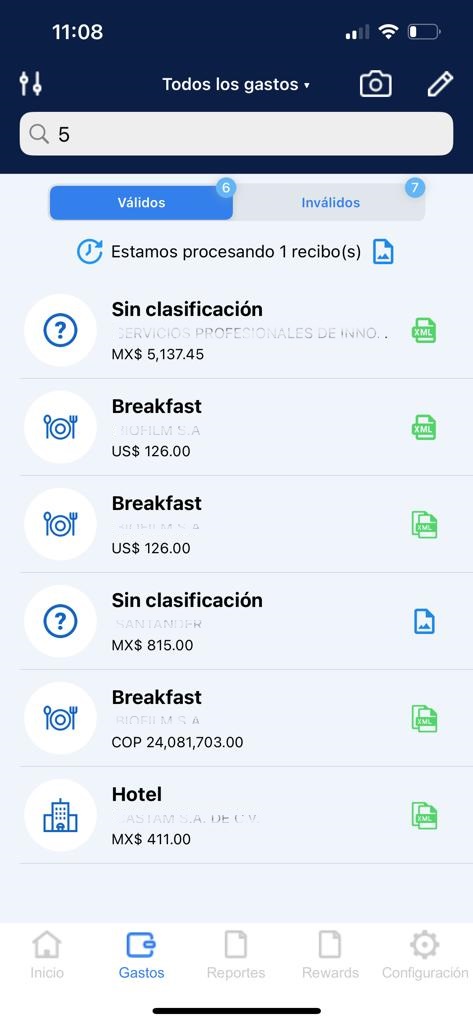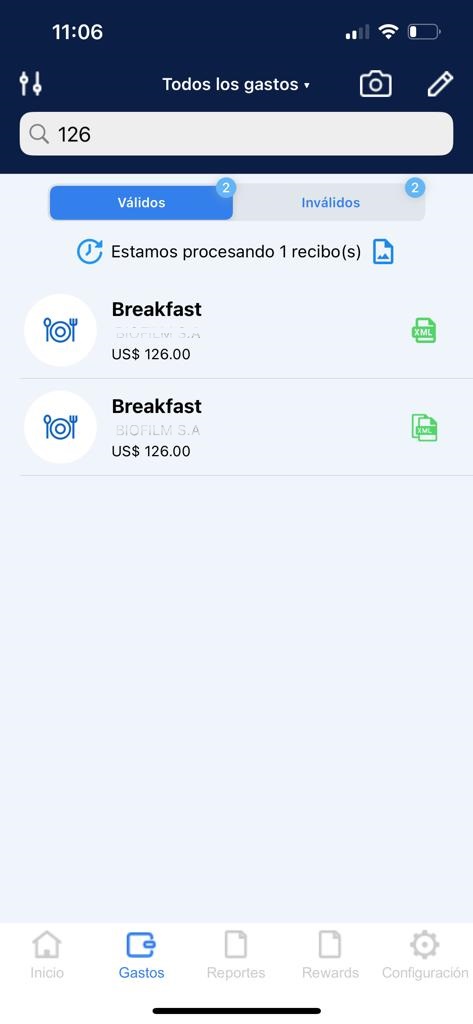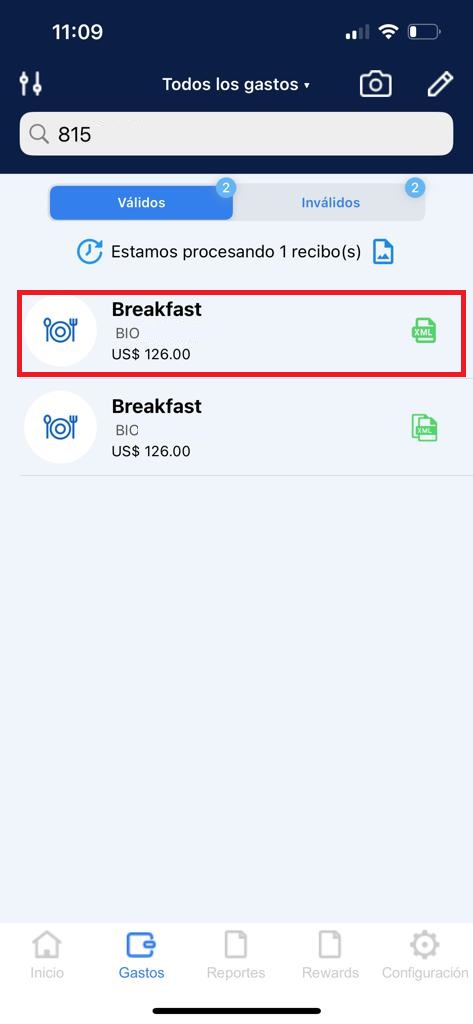Utilice la sección de filtro para buscar gastos y recibos por “Fecha, Proveedor, ID Tributario, Monto e ID Factura”. Revise los siguientes ejemplos.
FILTRAR POR FECHA
1. Vaya al menú “Gastos” y presione el ícono de filtro.
2. Se muestra una pestaña donde puede comenzar a filtrar por rangos de fechas.
3. Comience a capturar la fecha inicial en el campo “Fecha Inicio”; de lo contrario, recibirá una alerta pidiéndole que lo haga. Pulse “Entendido” para continuar.
4. Presione “Fecha Inicio” y seleccione la fecha que desea establecer como inicio del filtrado, luego presione “Ok”.
5. Presione “Fecha Fin” y seleccione la fecha que desea establecer como finalización del filtrado, luego presione “Ok”.
6. Si el intervalo de fechas supera los 30 días, se mostrará la siguiente alerta. Pulse “Entendido” para continuar.
7. Si selecciona un rango de fechas válido pero no tiene ningún gasto, se mostrará la siguiente pantalla. Tenga en cuenta que se muestra el rango de datos elegido.
8. Si selecciona un rango de fechas válido y tiene gastos, se mostrarán en la pantalla.
9. Para eliminar los filtros, presione “Borrar”.
10. Lo llevará de regreso al menú “Gastos”.
FILTRAR POR TIPO DE REGISTRO
1. Presione la lista desplegable “Todos los gastos”.
2. Aparecerá una lista de selección en la parte inferior de la pantalla con las opciones Todos los gastos, Solo Facturas y Solo Recibos. En este ejemplo, filtraremos por “Solo Facturas”.
3. Se mostrarán todos los registros que pertenecen al tipo seleccionado.
FILTRAR POR PROVEEDOR, id tributario, MONTO, id de FACTURA
Además de las opciones que ofrece la pantalla de filtro, dispone de un campo de búsqueda representado por el icono.
1. Filtrar por proveedor: Escriba el nombre del proveedor que está buscando y presione “Buscar” en el teclado. Se mostrarán todos los registros relacionados.
2. Filtrar por Id Tributario: Escriba el Id Tributario que busca, presione “Buscar” en el teclado, y se mostrarán todos los registros relacionados.
3. Filtrar por monto: Escriba el monto que aparece en el registro que desea localizar. Presione “Buscar” en el teclado.
Se mostrarán todos los registros que contengan la cantidad especificada.
4. Filtre por ID de factura: Escriba el ID de factura que está buscando, presione “Buscar” en el teclado, y se mostrarán todos los registros.